
Helldivers 2는 외계인의 적들로 가득 찬 혼란스러운 우주에 플레이어를 몰입시켜 자유를 위한 싸움에서 가장 효과적인 전략을 배치하도록 강요합니다. 게임 경험을 향상시키려면 최적의 성능을 위해 PC 설정을 구성하는 것이 필수적입니다.
최신 업데이트는 모든 플랫폼에서 일련의 성능 향상을 도입했습니다. 더 많은 플레이어가 합류하면서 은하 전쟁이 기세를 얻으면서, 그래픽 설정을 조정하여 초당 최대 프레임 수(FPS)를 달성하고 시스템 기능을 최대한 활용해야 합니다.
2024년 12월 31일 Saqib Mansoor가 업데이트: 최근 패치로 Helldivers 2의 성능이 크게 개선되어 올바르게 최적화하면 오래된 하드웨어에서도 효율적으로 실행할 수 있습니다. 그러나 Illuminate 업데이트는 일부 플레이어에게 영향을 미쳐 FPS가 떨어지는 것으로 보이며, 특히 새로운 도시 맵에서 그렇습니다. 다음 설정은 최상의 FPS 성능을 얻는 데 도움이 되도록 개선되었습니다.
Helldivers 2의 최대 FPS를 위한 최상의 최적화된 그래픽 설정

Helldivers 2에서 최상의 성능을 달성하려면 시각적 충실도와 게임 플레이의 부드러움의 균형을 맞추는 것이 중요합니다. 적절한 조정을 통해 중간 범위의 시스템도 그래픽 품질을 너무 많이 희생하지 않고도 인상적인 FPS를 제공할 수 있습니다.
참고로, 다음 설정은 오래된 Nvidia GeForce GTX 1080 또는 AMD 동급에서 약 70-80 FPS를 산출해야 합니다. 특정 하드웨어에 따라 이러한 설정을 추가로 조정해도 됩니다.
“디스플레이” 메뉴에 액세스하여 시작합니다. “렌더 스케일”을 흐릿함이 약간 있지만 더 나은 FPS를 위해 Ultra Quality로 설정하거나, 더 나은 그래픽을 위해 Native로 설정하지만 FPS는 낮습니다. 시각적 품질과 프레임 속도에 대한 선호도에 따라 정보에 입각한 결정을 내리십시오.
오래된 드라이버로 인해 심각한 성능 문제가 발생할 수 있으므로, 항상 공식 Nvidia 또는 AMD 웹사이트를 통해 그래픽 드라이버를 업데이트하세요.
| 환경 | 값 |
|---|---|
| 모션 블러 | 0 |
| 피사계 심도 | 끄다 |
| 꽃 | ~에 |
| 날카로움 | 1 |
| 텍스처 품질 | 높은 |
| 객체 세부 품질 | 중간 |
| 렌더링 거리 | 높은 |
| 그림자 품질 | 중간 |
| 입자 품질 | 낮은 |
| 반사 품질 | 낮은 |
| 공간 품질 | 낮은 |
| 주변 폐색 | ~에 |
| 스크린 스페이스 글로벌 일루미네이션 | 끄다 |
| 식물과 잔해 밀도 | 높은 |
| 지형 품질 | 중간 |
| 체적 안개 품질 | 가장 낮은 |
| 체적 클라우드 품질 | 가장 낮은 |
| 조명 품질 | 중간 |
| 앤티앨리어싱 | ~에 |
| 비동기 컴퓨팅 | 아니요 |
플레이어들은 새로운 Illuminate 맵에서 성능 문제가 발생하여 새 하드웨어와 이전 하드웨어에 영향을 미쳤으며, FPS 저하에 대한 명확한 설명은 없었습니다. 일부 해결 방법은 일부 플레이어에게 효과가 있었지만, 추가 성능 패치가 도입될 때까지는 보장된 해결책이 없습니다.
Helldivers 2의 낮은 FPS 및 성능 수정

Helldivers 2는 GPU뿐만 아니라 CPU 성능에도 크게 의존하므로, 프레임 속도가 낮거나 끊기는 현상이 발생하는 플레이어는 먼저 권장 요구 사항을 기준으로 하드웨어 사양을 확인해야 합니다.
또한 게임이 업데이트될 때마다 점점 더 까다로워질 수 있다는 점도 유의해야 합니다. 하드웨어 권장 사항을 충족했는데도 여전히 문제가 발생하는 경우 다음 문제 해결 단계를 고려하여 성능을 잠재적으로 향상시키세요.
Nvidia 앱 수정 구현
베타를 벗어난 새로운 Nvidia 앱은 GeForce Experience를 대체했지만 오버레이로 인해 실수로 FPS가 떨어질 수 있습니다. 설정 > 기능 > 오버레이 > 게임 필터 및 사진 모드로 이동하여 비활성화합니다. 최신 GPU 드라이버도 이 수정 사항을 제공합니다. 최적의 FPS를 위해 오버레이가 꺼져 있는지 확인하세요.
셰이더 캐시 지우기
Windows 키 + R을 누르고 “%appdata%”를 입력하고 Arrowhead 폴더에 액세스하여 shader_cache 폴더를 삭제합니다. 다음에 Helldivers 2를 실행하면 필수 파일만 있는 폴더가 다시 생성되어 성능에 도움이 될 수 있습니다.
DirectX 11과 12 간 전환
일부 플레이어는 Helldivers 2를 DirectX 12 대신 11에서 실행하도록 설정하여 FPS가 증가한 것을 발견했습니다. 이를 시도하려면 Steam 라이브러리에서 게임을 마우스 오른쪽 버튼으로 클릭하고 속성으로 이동한 다음 실행 옵션에 “-d3dx11″을 입력합니다. 문제가 발생하면 명령을 제거하여 DirectX 12로 되돌리기만 하면 됩니다.
CPU 및 GPU 온도 확인
작업 관리자나 전문 도구를 사용하여 하드웨어 온도를 모니터링하세요. Helldivers 2는 최대 성능을 요구하기 때문에 구성 요소가 과열되면 게임이 정지되거나 충돌할 수 있습니다.
GPU 드라이버 롤백
GPU 드라이버를 최신 상태로 유지하는 것이 중요하지만, 최근 업데이트로 인해 최적화 문제가 발생할 수 있습니다. 이전 드라이버 버전으로 롤백하여 게임 경험이 향상되는지 확인하는 것을 고려하세요.
Helldivers 2에서 변경할 수 있는 최고의 게임플레이 설정

그래픽을 넘어, 특정 게임플레이 설정을 조정하면 전반적인 경험을 크게 개선할 수 있습니다. 이러한 수정은 반드시 FPS를 높이는 것은 아니지만 가시성과 탐색과 같은 중요한 게임플레이 측면을 향상시킵니다.
| 꼬리표 | 환경 | 값 | 어떻게 도움이 되는가 |
|---|---|---|---|
| 게임 플레이 | Aim 모드를 기억하세요 | 무기당 | 무기의 범위 조정을 간소화합니다. |
| 무기 기능 기억하기 | 예 | 마지막으로 사용된 무기의 발사 속도를 저장합니다. | |
| 스프린트 중 자동 상승 | 아니요 | 보급품 투하 지점에 실수로 올라가는 것을 방지합니다. | |
| 표시하다 | 수직 시야 | 90 | 일부 왜곡을 감수하고 주변 가시성을 향상시킵니다. |
| 디스플레이 모드 | 전체 화면 | 몰입감을 극대화하고 배경 알림을 줄입니다. | |
| 프레임 속도 제한 | 끄다 | 게임 대신 GPU 제어 설정에서 FPS를 제한하세요. | |
| 오디오 | 음성 채팅 | 푸시투톡 | 게임 플레이 중 정전기와 소음을 최소화합니다. |
| HUD | HUD 스케일 | 0.75 | HUD 크기를 줄여 가시성을 향상시킵니다. |
| 레티클 가시성 | 보이는 | 더 나은 조준을 위해 지속적으로 조준선을 표시합니다. | |
| 나침반 순서 방향 | 보이는 | 명확한 주요 방향을 통해 팀 의사소통을 향상시킵니다. | |
| 지도 탐색 모드 | 분리됨 | 미니맵에서 빠른 핑과 위치 표시가 가능합니다. | |
| 접근성 | 레티클 색상 | 사용자 정의 | 우선순위가 높은 적을 효과적으로 타겟팅하는 데 도움이 됩니다. |
| 마우스 & 키보드 | 마우스 스무딩 | 끄다 | 비활성화하면 의도치 않은 조정으로 인해 정확도가 저하되는 일이 없습니다. |
| 마우스 가속 | 0.00 | ||
| HUD 전환 | 마우스 5(기본) | 몰입형 스크린샷을 찍으려면 이 기능을 사용하세요. |
Helldivers 2에서 FPS 카운터와 Ping을 표시하는 방법
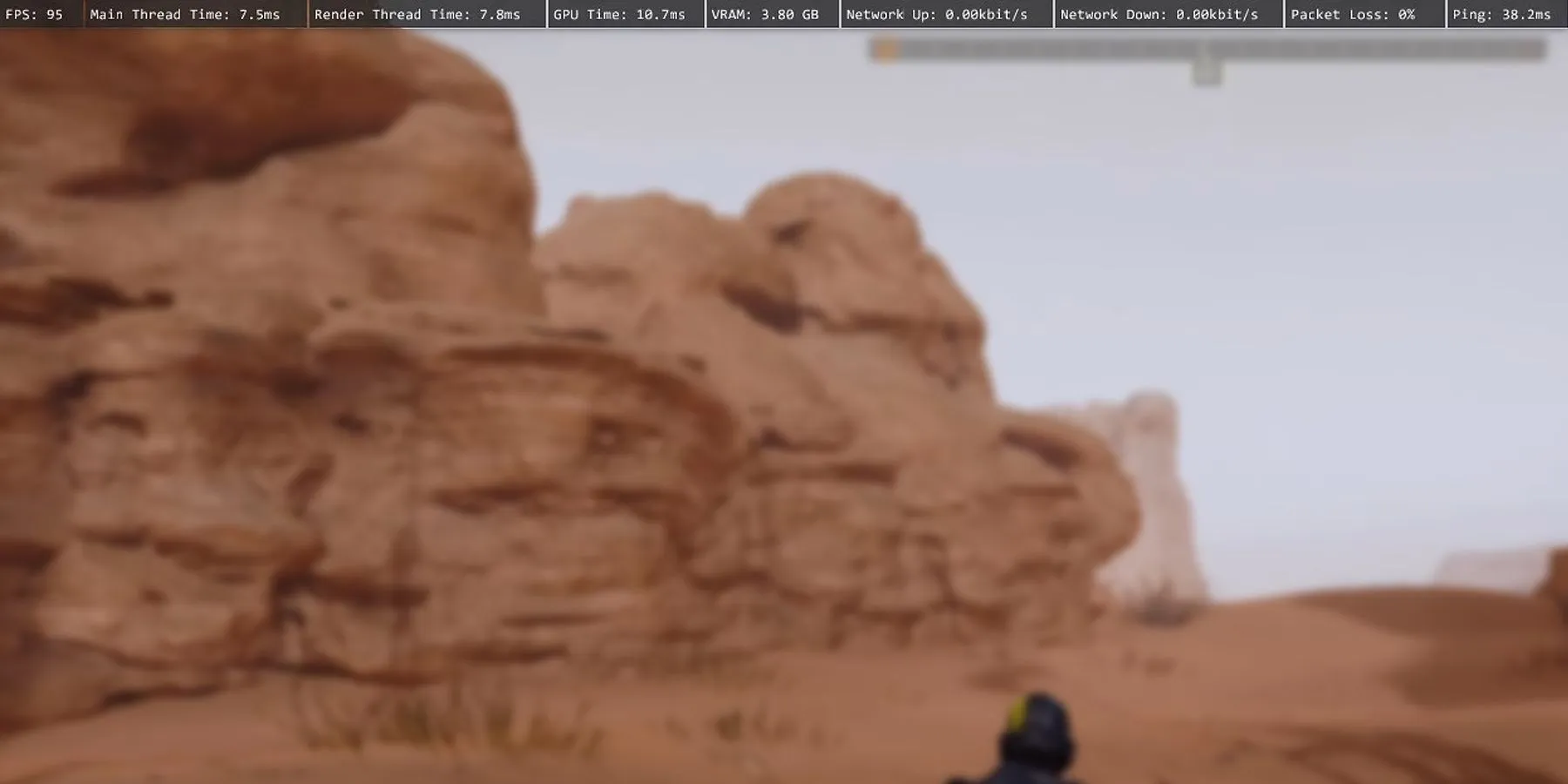
플레이하는 동안 성능 지표를 추적하기 위해 Helldivers 2는 FPS 카운터에 대한 직접 설정을 제공하지 않습니다. 대신 게임 세션 중에 F2 또는 F5를 눌러 활성화할 수 있습니다 . 이렇게 하면 FPS, VRAM 사용량, 활성 스레드, ping 및 지연과 같은 중요한 네트워크 통계를 포함한 실시간 정보가 표시됩니다.




답글 남기기